Se você quiser cancelar uma assinatura da Apple
Saiba como cancelar uma assinatura da Apple ou uma assinatura que você comprou com um app da App Store.
Cancelar uma assinatura da Apple
Cancele uma assinaturaSe você não conseguir encontrar a assinatura que deseja cancelar
Cancelar uma assinatura na web
Acesse account.apple.com.
Siga as instruções na tela. Pode ser necessário iniciar uma sessão usando a Conta Apple.
Se você não conseguir encontrar a assinatura que deseja cancelar
Cancelar uma assinatura no iPhone, iPad ou Apple Vision Pro
Abra o app Ajustes.
Toque em seu nome.
Toque em Assinaturas.
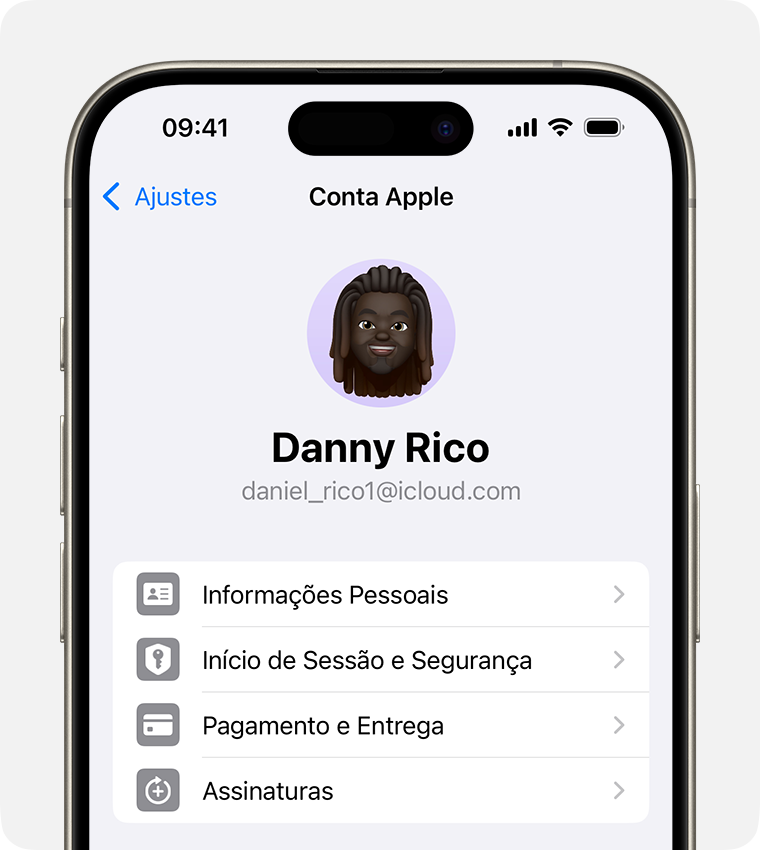
Toque na assinatura.
Toque em Cancelar assinatura. Talvez seja necessário rolar para baixo para encontrar o botão Cancelar Assinatura. Se o botão de cancelamento ou a mensagem de expiração em texto vermelho não forem exibidos, isso significa que a assinatura já foi cancelada.
Se você não conseguir encontrar a assinatura que deseja cancelar
Cancelar uma assinatura no Mac
Abra o app App Store.
Clique no seu nome. Se você não conseguir encontrar seu nome, clique em Iniciar Sessão.
Clique em "Ajustes da Conta".
Role até Assinaturas e clique em Gerenciar.
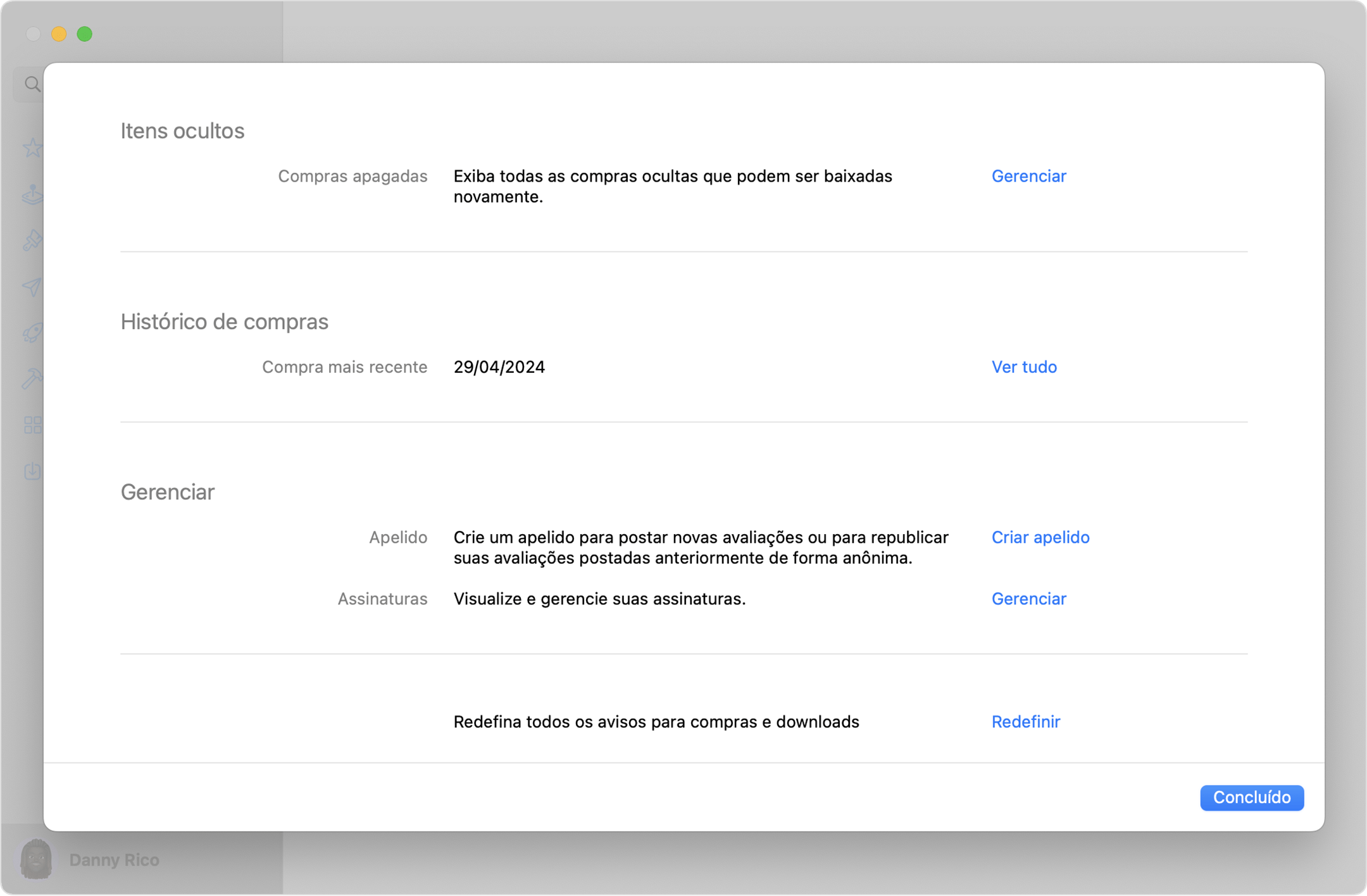
Clique na assinatura.
Clique em Cancelar Assinatura. Talvez seja necessário rolar para baixo para encontrar o botão Cancelar Assinatura. Se o botão de cancelamento ou a mensagem de expiração em texto vermelho não forem exibidos, isso significa que a assinatura já foi cancelada.
Se você não conseguir encontrar a assinatura que deseja cancelar
Cancelar uma assinatura no PC com Windows
Você pode cancelar o Apple Music e o Apple TV+ na web. Para cancelar qualquer assinatura cobrada pela Apple, use o app Apple Music ou o app Apple TV para Windows.
Usar o app Apple Music ou o app Apple TV para Windows
No PC com Windows, abra o app Apple Music ou Apple TV. Aprenda como obter os apps da Apple para Windows.
Clique no seu nome na parte inferior da barra lateral e selecione "Visualizar Minha Conta". Talvez você precise iniciar sessão em sua Conta Apple.
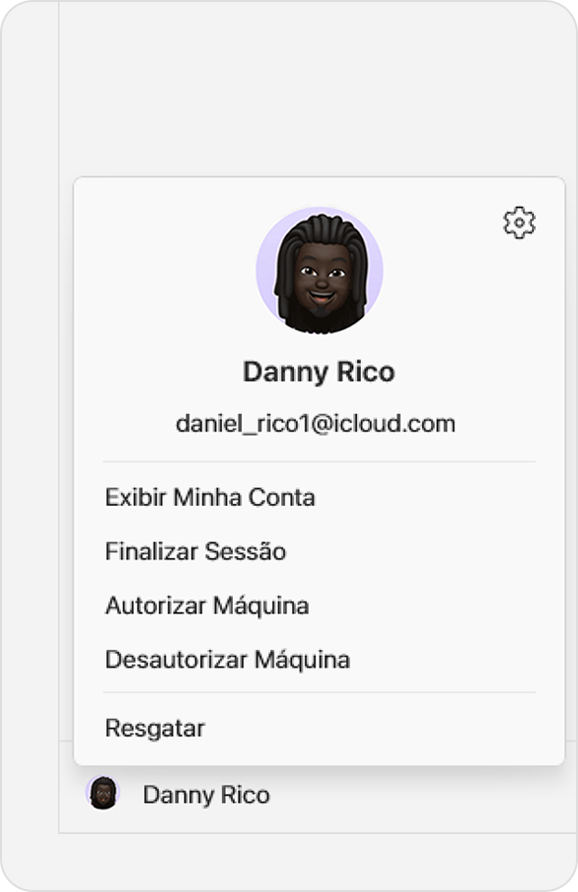
Role a página até a seção Ajustes. Clique em Gerenciar ao lado de Assinaturas.
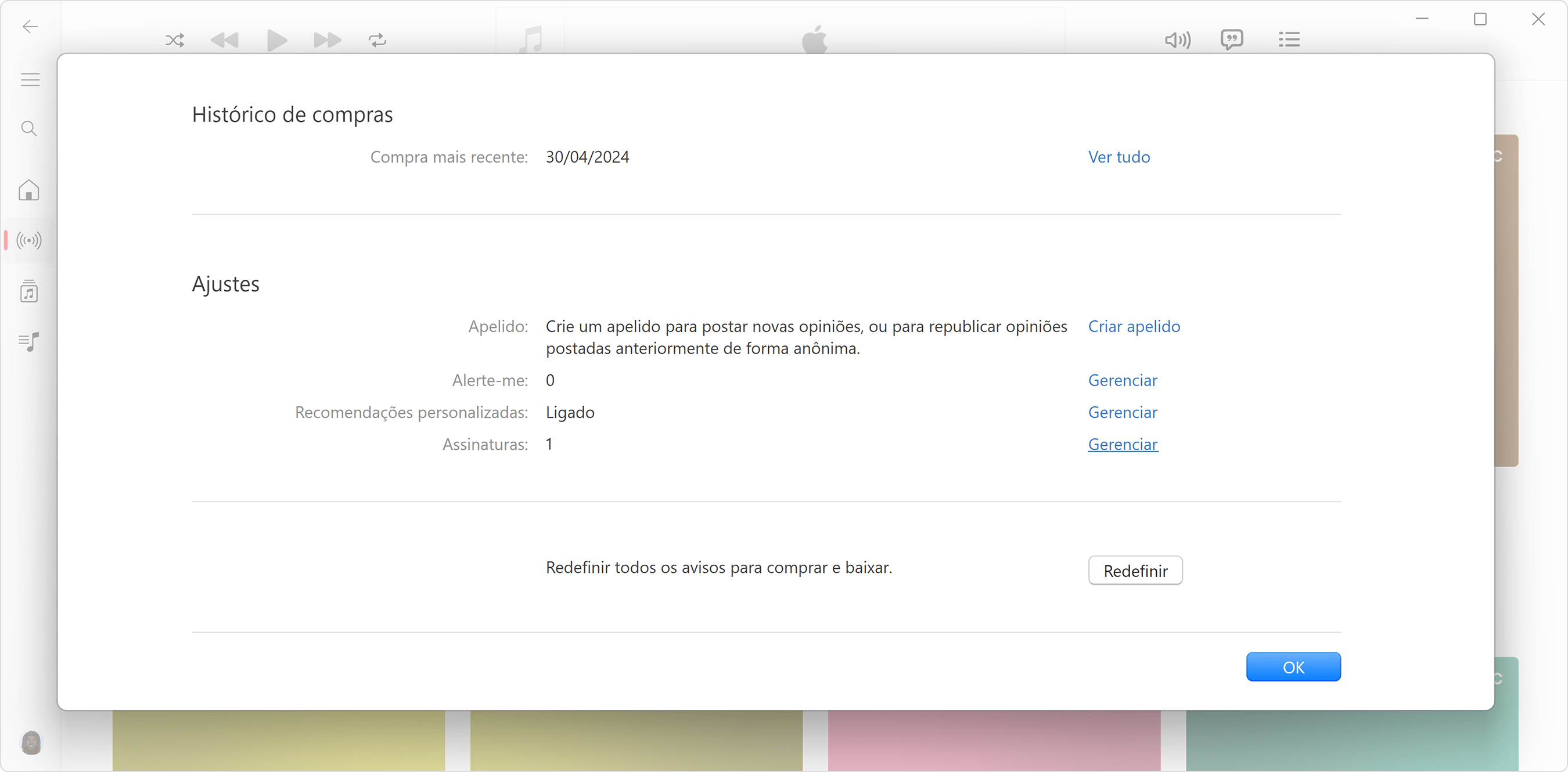
Encontre a assinatura que deseja cancelar e clique em Editar.
Clique em Cancelar Assinatura. Se não houver um botão Cancelar ou Cancelar assinatura, isso significa que a assinatura já está cancelada.
Se você tem uma versão mais antiga do iTunes para Windows
No PC com Windows, abra o iTunes.
Na barra de menus na parte superior da janela do iTunes, selecione Conta > Visualizar Minha Conta.
Role a página até a seção Ajustes. Clique em Gerenciar ao lado de Assinaturas.

Encontre a assinatura que deseja cancelar e clique em Editar.
Clique em Cancelar Assinatura. Caso não veja o botão Cancelar ou Cancelar Assinatura, significa que a assinatura já foi cancelada.
Se você não conseguir encontrar a assinatura que deseja cancelar
Assinaturas no dispositivo Android
Acesse account.apple.com.
Siga as instruções na tela. Pode ser necessário iniciar uma sessão usando a Conta Apple.
Se você não conseguir encontrar a assinatura que deseja cancelar
Não consegue encontrar a assinatura que deseja cancelar?
Você pode cancelar o iCloud+ nos ajustes de armazenamento do iCloud.
Se você não está tentando cancelar o iCloud+, encontre seu recibo:
Procure as palavras "recibo da Apple" ou "nota fiscal da Apple" no seu e-mail.
No recibo da assinatura, verifique qual Conta Apple foi usada.
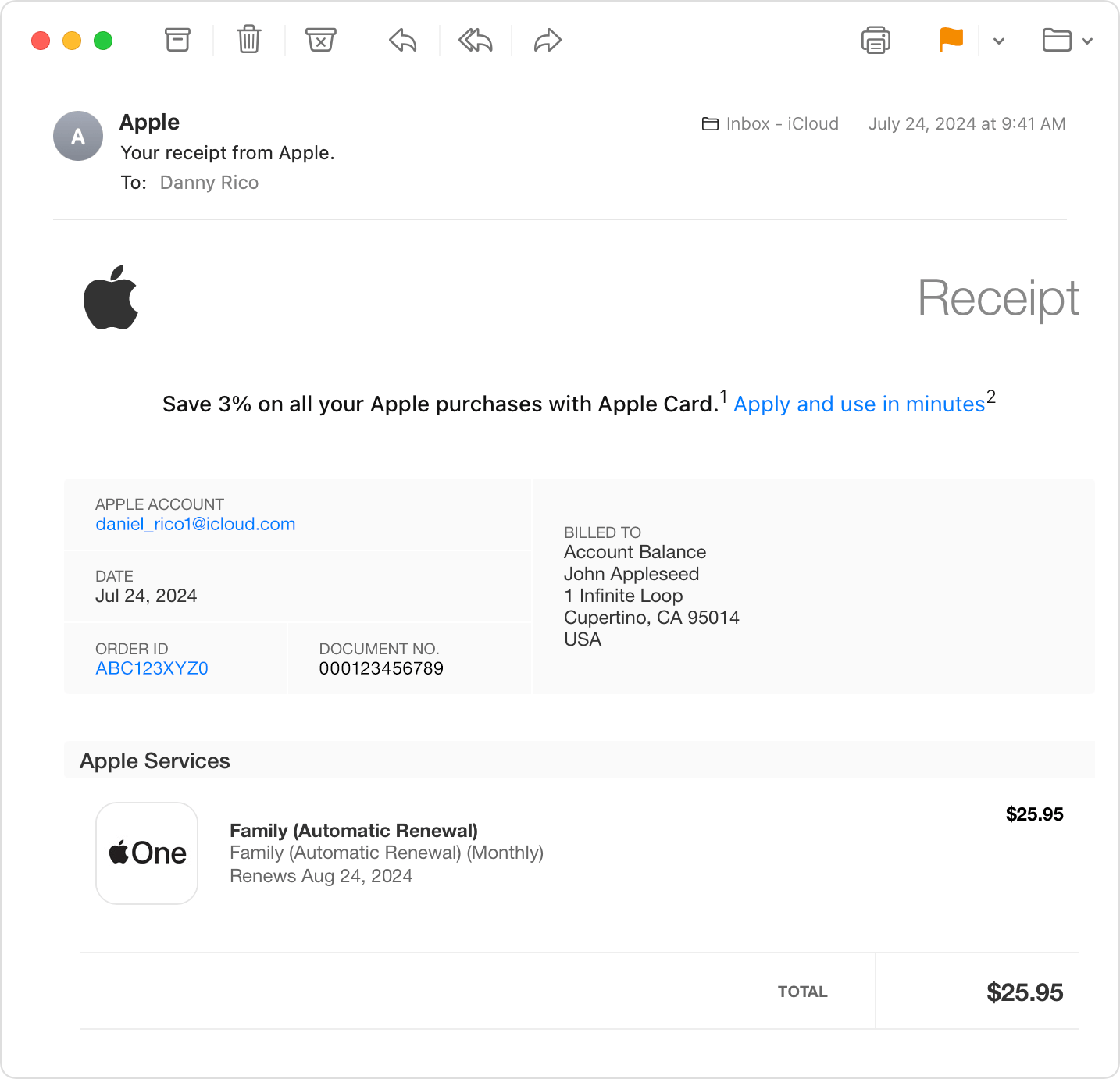
Se a Conta Apple de um membro da família aparecer no recibo, peça para essa pessoa seguir as etapas deste artigo para cancelar a assinatura. Você não pode cancelar a assinatura de um membro da família.
Se outra Conta Apple que você usa aparecer no recibo, inicie sessão usando essa Conta Apple e siga as etapas deste artigo para cancelar a assinatura.
Se você não conseguir encontrar um recibo da Apple para a assinatura, talvez tenha adquirido a assinatura de outra empresa. Para descobrir qual empresa faz o seu faturamento, verifique o extrato do banco ou cartão de crédito. Para cancelar a assinatura, você deve entrar em contato com a empresa que fatura a assinatura.
Saiba mais sobre o cancelamento de assinaturas
Se você adquiriu uma versão de teste gratuito ou com desconto e não deseja renová-la, cancele-a pelo menos 24 horas antes do término do período de teste.
Cancelar assinaturas é um pouco diferente em alguns países e regiões. Conheça as circunstâncias especiais nestes países: África do Sul, Alemanha, Israel e Turquia.
As informações sobre produtos não fabricados pela Apple, ou sites independentes não controlados nem testados pela Apple, são fornecidas sem recomendação ou endosso. A Apple não assume responsabilidade alguma com relação à escolha, ao desempenho ou ao uso de sites ou produtos de terceiros. A Apple não garante a precisão nem a confiabilidade de sites de terceiros. Entre em contato com o fornecedor para obter mais informações.
